移动硬盘读取不出来怎么办
更新时间:2023-11-06 16:07:48作者:yang
移动硬盘读取不出来怎么办,当我们使用移动硬盘时,有时会遇到读取不出来或者插入电脑后无法识别的情况,这种问题可能会给我们的工作和生活带来不便,因此我们需要知道如何解决这些问题。在本文中我们将介绍一些解决方法,帮助您应对移动硬盘读取和识别问题,确保数据的安全和顺畅使用。无论是硬件故障还是软件设置问题,我们都将为您提供一些简单易行的解决方案。让我们一起来了解吧!
操作方法:
1.移动硬盘插入电脑,选择计算机,选择左侧“此电脑”,点击右击
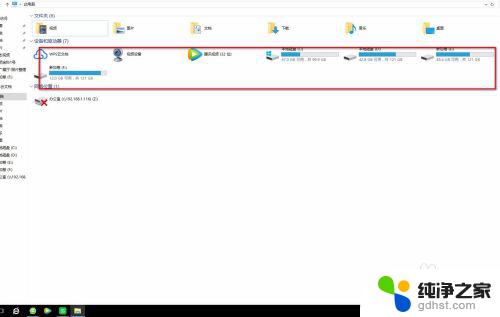
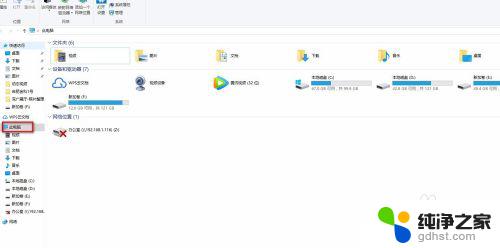
2.选择“管理”点击,进入计算机管理;选择磁盘“磁盘管理”
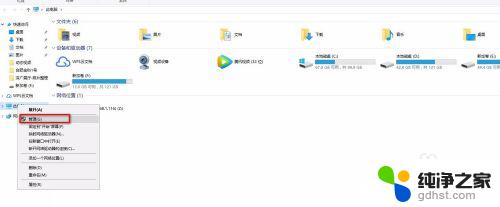
3.如没有看到移动硬盘,可以选择右边的更多操作,重新扫描磁盘
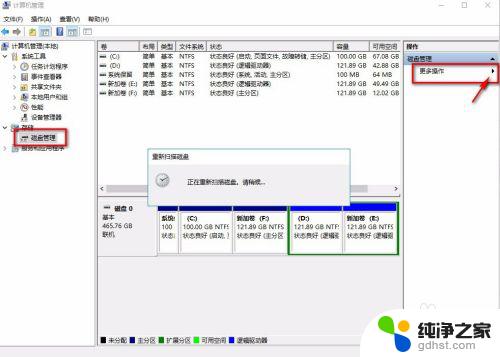
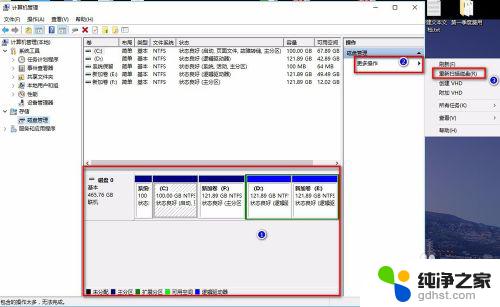
4.如依然没有发现盘符,再点击左侧“设备管理器”,找到“通用串行总线控制器”,双击
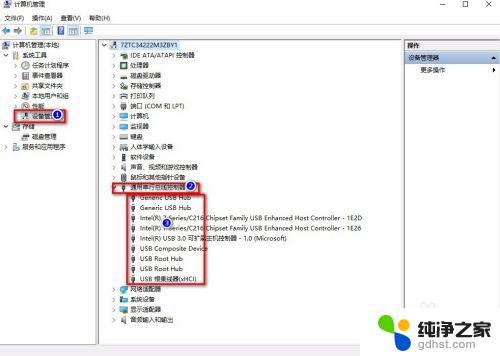
5.随便选择一个,单击右键,点击属性;找到“电源管理”
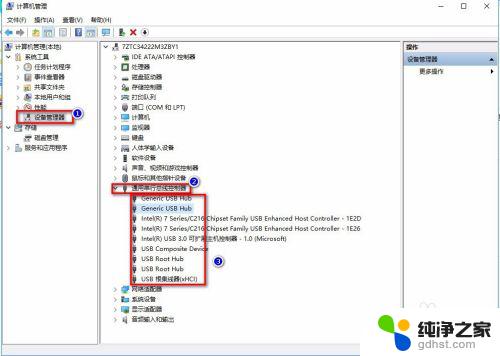
6.去掉“允许计算机关闭此设备以节约电源”的勾选,选择确定
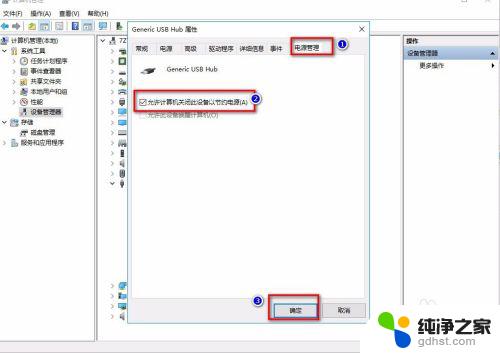
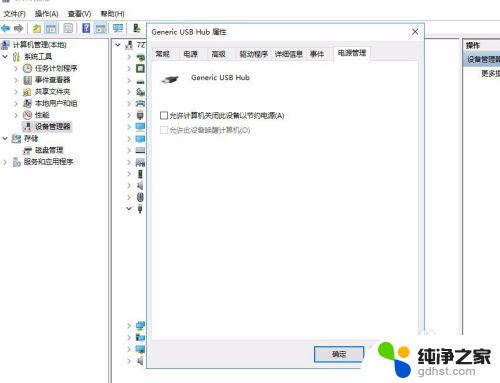
7.然后将“通用串行总线控制器”下的设置全部,按照以上步骤。全部去掉“允许计算机关闭此设备以节约电源”的勾选,选择确定;然后重新插入移动硬盘就可以读取硬盘了。
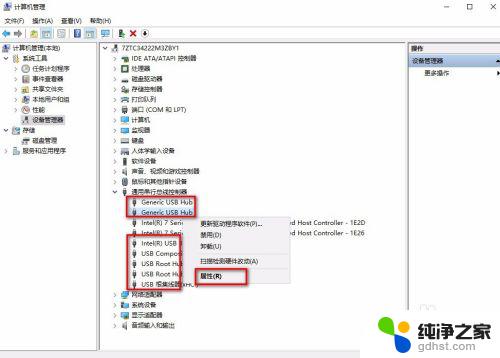
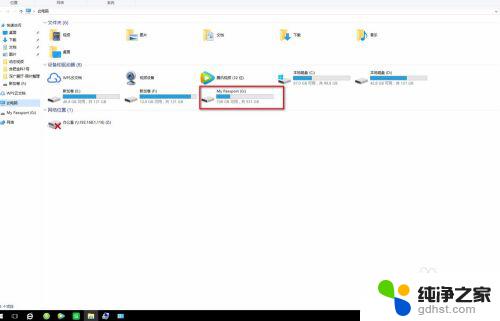
以上是关于如何处理无法读取移动硬盘的全部内容,遇到此类问题的用户可以按照小编的方法进行解决,希望这些方法能够帮到大家。
- 上一篇: 电脑那个盘是固态盘
- 下一篇: 苹果电脑启动磁盘没有win系统
移动硬盘读取不出来怎么办相关教程
-
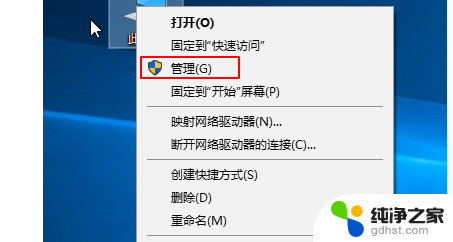 电脑读取不到移动硬盘
电脑读取不到移动硬盘2024-01-14
-
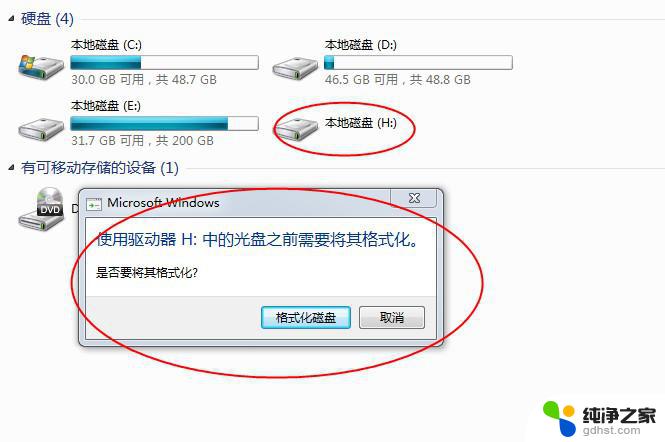 移动硬盘读写保护怎么关闭
移动硬盘读写保护怎么关闭2024-04-08
-
 电脑硬盘怎么取出来
电脑硬盘怎么取出来2023-11-21
-
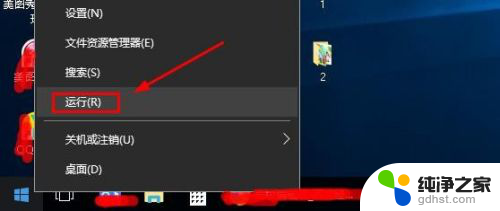 移动硬盘无法启动怎么办
移动硬盘无法启动怎么办2023-12-15
电脑教程推荐
- 1 电容麦连接声卡没声音
- 2 word文档中的回车键箭头怎么消除
- 3 如何让电脑玩游戏不卡
- 4 excel筛选不能用怎么办
- 5 文件怎么批量修改后缀
- 6 复印机怎么扫描到电脑上
- 7 微信视频怎么没有声音了
- 8 插入u盘在电脑上怎么打开
- 9 文档怎么解除只读模式
- 10 微信登录不了是什么原因